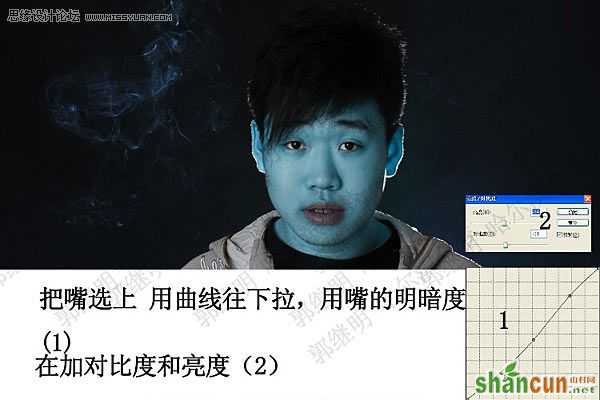
第一步:请挑选一张你个人比较满意的形象照!


第二步:新建一个图层,绘出蓝色皮肤 选择“工具”窗口中的“硬”刷,其“不透明度”为50%。从调色盘中选择蓝色覆盖整个皮肤位置,避开头发,眼睛和衣服。现在重复这几次用不同色调的蓝色。我们选择的蓝色参数参考:#5d7a99 - #32576a - #3c6986 - #54809b。然而,每一张照片,是不同的,所以你可根据的选择的形象和环境调整这种蓝色。
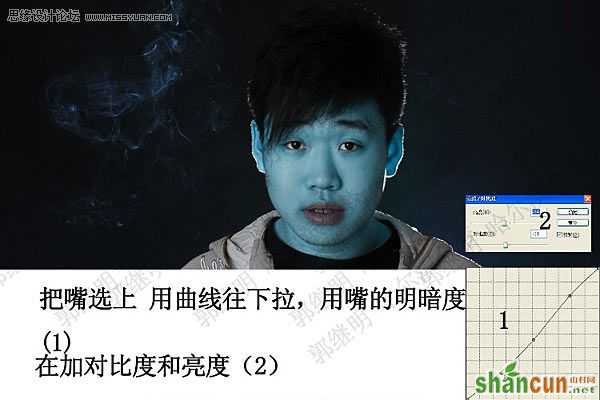




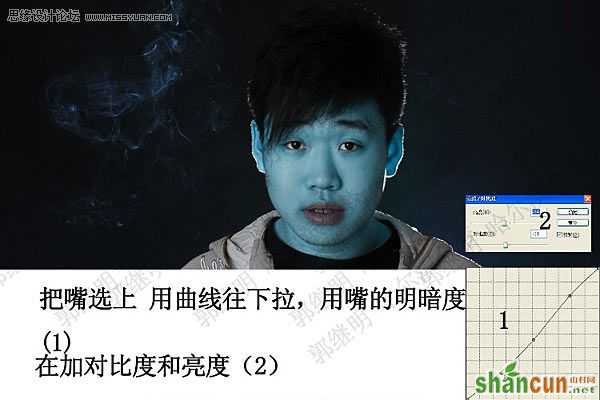
第一步:请挑选一张你个人比较满意的形象照!


第二步:新建一个图层,绘出蓝色皮肤 选择“工具”窗口中的“硬”刷,其“不透明度”为50%。从调色盘中选择蓝色覆盖整个皮肤位置,避开头发,眼睛和衣服。现在重复这几次用不同色调的蓝色。我们选择的蓝色参数参考:#5d7a99 - #32576a - #3c6986 - #54809b。然而,每一张照片,是不同的,所以你可根据的选择的形象和环境调整这种蓝色。
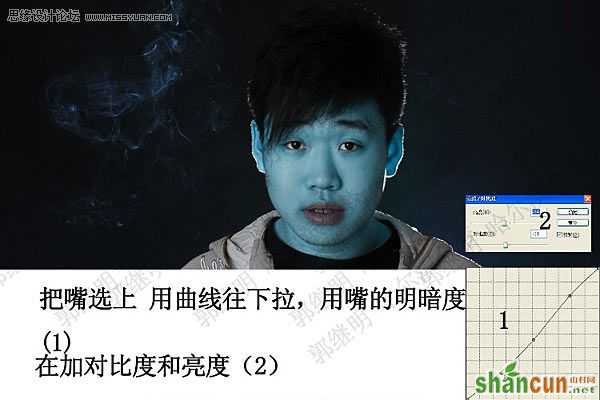





手机看新闻
微信扫描关注